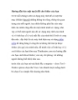YOMEDIA

ADSENSE
Mẹo bảo mật cho file và folder
898
lượt xem 256
download
lượt xem 256
download
 Download
Vui lòng tải xuống để xem tài liệu đầy đủ
Download
Vui lòng tải xuống để xem tài liệu đầy đủ
Khi bạn sign in vào máy và thấy có offline messenger, nhưng rồi bất chợt máy bị out, khi log in vào lại thì không đọc được nữa. Mà cũng có thể bạn muốn đọc lại những tin nhắn và nội dung chat mà bạn đã chat trước đó.
AMBIENT/
Chủ đề:
Bình luận(0) Đăng nhập để gửi bình luận!
Nội dung Text: Mẹo bảo mật cho file và folder
- Mình xin giới thiệu với bạn phần mềm bảo mật cho file, folder cực tốt. đó là phần mềm PC security ưu điểm: dễ cài đặt và dễ sử dụng: download here (1.4mb) cách sử dụng: bạn down về, giải nén ( click phải chọn extract here). chạy file pcsecurity và cài đặt. khi nào nó yêu cầu nhập pass thì bạn nhập nó vào ( xác nhận lại lần nữa). khi muốn khóa 1 thư mục nào bạn nhấp phải lên thư mục đó chọn pcsecurity/lock, khi muốn mở nó ra chọn pcsecurity/ unlock hoặc open and unlock pass mặc định của nó là security . bạn có thể thay nó chú ý : sau mỗi lần mở bạn phải khóa nó lại lần nữa Xem lại nội dung tin nhắn do bị out đột xuất hoặc xem lại nội dung tin nhắn Offline Khi bạn sign in vào máy và thấy có offline messenger, nhưng rồi bất chợt máy bị out, khi log in vào lại thì không đọc được nữa. Mà cũng có thể bạn muốn đọc lại những tin nhắn và nội dung chat mà bạn đã chat trước đó. Trước tiên, bạn phải turn on chế độ Message Archive để lưu lại các messages bằng cách sau: Sign in vào YM, vào Messenger\Preferences, chọn category Archive, chọn Enable Archiving và định thời gian lưu trong máy của messages (Automatically Delete Files Older than: 10 ngày, 1 tháng… tùy bạn) Sau đó nhấn OK. Lúc này mỗi khi cần xem lại messages, bạn chỉ cần vào Contacts\Message Archive, bạn sẽ thấy các cuộc hội thoại trước đây của mình Một điều cần lưu ý đó là các thiết lập này của bạn chỉ có hiệu quả trên một máy, nếu bạn chuyển sang máy khác hoặc vẫn ngồi máy đó nhưng dùng nick khác thì lúc đó thiết lập này không có tác dụng, bạn phải thiết lập lại. Nguyên nhân là do Message Archive được lưu trên máy chứ không phải lưu trên server của YM. Mỗi lần dùng một máy khác đều phải làm lại từ đầu và Archive bắt đầu lưu tính từ lúc đó. Kiểm Tra Password Yahoo của Bạn Có Bị Đánh Cắp ? Để nhận biết được password của mình có bị đánh cắp hay chưa ,và ai đánh cắp,bạn có một cách như sau: Trong hộp thoại của Yahoo bạn chọn Login ==> Preferences Sau khi bảng tuỳ chọn hiện ra,bạn chọn Archive ở khung bên trái rồi nhìn sang khung bên phải.Bạn đánh dấu check vào mục Enable Archiving và Archive Instant Messages rồi chọn OK. Sau đó bạn hãy thoát khỏi Yahoo và Login trở lại ,mở Menu Tool ==> Archive Messages : Nếu máy bạn bị nhiễm Magic_PS thì bạn sẽ thấy một thông điệp gửi đi cho người đánh cắp Password,nội dung thông điệp bao gồm ID và Password của bạn .Khi đó bạn phải lập tức đổi password ngay lập tức và dùng các trình quét Virus, trojan quét toàn bộ đĩa cứng trước khi đăng nhập Yahoo lần nữa. Xuống dòng Khi Chat Thường thì mặc nhiên YM đã để chế độ khi bạn nhấn Enter thì dòng thông điệp của bạn
- sẽ hiển thị lên cửa sổ chat và bạn sẽ không biết xử lí thế nào để có thể xuống dòng..?? .Bạn chỉ cần giữ phím Ctrl và ấn Enter là nó cũng tự khắc xuống dòng. Hoặc bạn có thể để chế độ mặc nhiên là khi Enter sẽ tắp lự xuống một dòng bạn chọn " Login | Preferences" bạn chọn "Messages" trong thang Menu bênn trái , trong mục "When sending an instant message" ở phần lựa chọn "Press Enter will" bạn chọn "Insert a carriage return in your message" thế là ổn rồi đó. còn khi muốn thay đổi về nguyên dạng thì chọn Send the message .Hoặc mất công hơn bạn hãy dùng mã html sau tức là bạn phải gõ thẻ sau mỗi câu cần xuống dòng .VD như : Chào bạn Chúng ta làm quen nhé. thì câu Chúng ta làm quen nhé. Sẽ là câu xuống dòng. Mời bạn bè đăng ký Yahoo! Yahoo! Messenger là một cách tuyệt vời để liên lạc với bạn bè. Thực ra, cuộc nói chuyện có tiếng nói giống như cuộc gọi điện thoại đường dài miễn phí. Nếu muốn nói chuyện với những người không phải là thành viên của Yahoo!, bạn có thể gửi cho họ một thư mời tham gia Yahoo! để họ có thể bắt đầu với Yahoo! Messenger. Thực hiện theo những bước sau: 1. Nhắp nút Messenger trên Yahoo! Messenger và chọn Invite A Friends To Sign Up để mở một trang. 2. Gõ nhập địa chỉ E-mail bạn của bạn. 3. Chọn ID Yahoo! bạn muốn sử dụng để viết giấy mời. 4. Gõ nhập tên thực của bạn (tuỳ ý) 5. Gõ nhập thông báo mời bạn của bạn tham gia (tuỳ ý). 6. Nhắp Invite Friend. Nếu bạn dùng YM 8.0 trở lên thì làm như sau: 1. Muốn chát mà không cần add nick thì bạn có thể làm như sau: Mở bất kỳ một nick nào trong danh sách ra sau đó bạn kick chuột vào chữ Conversation xuất hiện bảng thì bạn chọn Other contact và bạn nhập nick của người bạn muốn chát vào đó, bấm OK là xong 2. Việc kiểm tra pass có bị đánh cắp hay không : Bạn vào Messenger ----> Preferences----> Archive -----> Yes, save all of my messages ----- > OK. Để kiểm tra bạn vào Messenger ----> Preferences----> Archive -----> View Archive. Sau đó bạn có thể kiểm tra lại toàn bộ nội dung đã chát. Nếu bạn thấy ID và Pass của bạn có nằm trong nội dung chát với một nickname nào đó thì bạn đã bị ăn cắp và nên đổi pass ngay. ---------&-------- Thủ thuật cho Yahoo! Messenger -------&------- Yahoo! Messenger (Y!M) đang là công cụ giao tiếp thông qua Internet phổ biến nhất hiện nay. Bài viết sau đây sẽ hướng dẫn bạn một số thủ thuật sử dụng Y!M được tốt hơn để có thể khai thác tối đa được hiệu quả của chương trình giao tiếp này.
- Hiện nay, Y!M đã ra phiên bản 9.0 BETA (đang trong giai đoạn thử nghiệm) và Yahoo Messenger dành cho Windows Vista. Tuy nhiên, qua một thời gian sử dụng, bản thân người viết cảm thấy Y!M 9.0, ngoài chức năng hỗ trợ tiếng Việt ra thì không có chức năng gì nổi bật, ngược lại, Y!M 9.0 “ngốn” rất nhiều tài nguyên hệ thống, do đó đối với các máy tính có cấu hình yếu, tốc độ xử lý sẽ chậm đi khi sử dụng Y!M 9.0, mặt khác, về giao diện khá là xa lạ và không mấy thân thuộc đối với những ai đã quen sử dụng các phiên bản trước đây. Còn Vista chưa thực sự phổ biến đối với phần lớn người sử dụng máy tính hiện nay. Do đó, bài viết xin hướng dẫn những thủ thuật tiến hành trên Y!M phiên bản 8.1 trở về sau, và máy tính của bạn hiện đang cài đặt Y!M. Những thủ thuật này hy vọng sẽ giúp bạn khai thác được những tính năng của Yahoo! Messenger cũng như làm mới hơn phần mềm đã quá quen thuộc này. -- Đăng nhập 1 lúc nhiều ID trên cùng 1 máy -- Thông thường, Y!M chỉ cho phép bạn đăng nhập 1 tài khoản Yahoo, nghĩa là để đăng nhập vào tài khoản khác, bạn phải sign out tài khoản hiện thời mới có thể sử dụng Y!M. Tuy nhiên, chỉ cần chỉnh lại 1 ít trong registry của máy tính là bạn có thể đăng nhập cùng lúc nhiều tài khoản (ID) mà không cần phải thay phiên nhau đăng nhập từng ID. Một lưu y’ trước khi tiến hành là bạn nên sao lưu toàn bộ registry của Windows phòng khi bạn mắc phải lỗi gì đó khi tiến hành. Cách sao lưu vào khôi phục Registry bạn có thể xem tại đây. Bạn thực hiện theo các bước sau: - Click Start, chọn run, điền regedit vào hộp thoại và nhấn Enter. - Cửa sổ Registry Editor hiện ra. Bạn tìm đến khóa HKEY_CURRENT_USER / Software / Yahoo / Pager / Test - Tại đây, click chột phải vào khóa Test, chọn New -> DWORD Value. - Bạn đặt tên cho khóa DWORD vừa tạo ra là Plural. Sau đó, click đôi vào khóa vừa tạo ra và thiết lập giá trị cho Value Data là 1 và nhấn OK. Đóng cửa Registry Editor. Bây giờ bạn có thể chạy 1 lúc nhiều chương trình Yahoo Messenger khác nhau và có thể đăng nhập các tài khoản Yahoo khác nhau trên những chương trình đó mà không cần phải đăng nhập thay phiên như trước đây. Chat tab trong Yahoo Messenger Trước khi ra mắt trình duyệt Internet Explorer 7 thì Firefox có một tính năng được ưa thích đó là duyệt web theo tab. Với tính năng này, bạn sẽ không cần phải mở quá
- nhiều cửa sổ. Y!M cũng có thể có tính năng tương tự, nghĩa là bạn có thể chat với nhiều người trên cùng 1 cửa sổ mà không cần phải mở quá nhiều cửa sổ, khiến cho bạn khó quản lí hơn. Để có thể chat tab trong Y!M, bạn thực hiện theo các bước sau. - Đầu tiên, bạn click Start, chọn run, điền regedit vào hộp thoại và nhấn Enter. - Tại cửa sổ Registry Editor, bạn tìm đến khóa: HKEY_CURRENT_USER / Software / Yahoo / Pager - Tại đây, ở khung bên phải, bạn click chuột phải vào vùng trống, chọn New -> DWORD Value. - Đặt tên cho giá trị mới tạo ra này là Tabbed IM, và khởi tạo giá trị cho nó là 1. Bây giờ, bạn đóng cửa sổ Registry Editor, đăng nhập vào YM, nhấp chuột vào 2 nick name trong danh sách sẽ thấy cả 2 nick name đó sẽ cùng xuất hiện trong 1 cửa sổ nhưng dưới dạng các tab. Bây giờ, bạn không cần phải mở quá nhiều cửa sổ khi nói chuyện với nhiều người cùng một lúc bằng Y!M Lấy avatar của 1 tài khoản Y!M Avatar là hình ảnh nhỏ đi kèm theo mà mỗi tài khoản Yahoo sử dụng để đại diện cho mình. Nếu 1 người sử dụng avatar, bạn có thể nhìn thấy avatar trên danh sách bạn bè của mình ở Yahoo Messenger. Trong trường hợp bạn muốn lấy 1 hình ảnh tương tự bạn mình để làm avatar, thì ngoài cách xin hình ảnh đó, bạn có thể truy cập vào http://img.msg.yahoo.com/avatar.php?yids=.... với dấu … là tên ID bạn muốn lấy avatar. Chẳng hạn, bạn muốn lấy avatar của nick 12345 thì bạn sẽ sử lại link trên thành http://img.msg.yahoo.com/avatar.php?yids=12345, lập tức hình ảnh avatar của nick 12345 đang sử dụng sẽ được hiện ra. Việc bây giờ của bạn chỉ là save hình ảnh đó lại và sử dụng làm avatar cho chính mình. Bài viết sau chúng tôi sẽ hướng dẫn tiếp một số chương trình tiện ích kèm theo để khắc phục 1 số khuyết điểm mà Yahoo! Messenger chưa có hoặc để làm đẹp thêm cho Yahoo! Messenger.

Thêm tài liệu vào bộ sưu tập có sẵn:

Báo xấu

LAVA
AANETWORK
TRỢ GIÚP
HỖ TRỢ KHÁCH HÀNG
Chịu trách nhiệm nội dung:
Nguyễn Công Hà - Giám đốc Công ty TNHH TÀI LIỆU TRỰC TUYẾN VI NA
LIÊN HỆ
Địa chỉ: P402, 54A Nơ Trang Long, Phường 14, Q.Bình Thạnh, TP.HCM
Hotline: 093 303 0098
Email: support@tailieu.vn